
[환경]
공유기 : IPTime A3004NS-M
펌웨어 버전 : 12.04.6
저의 환경은 위 모델이지만 가지고 계신 공유기 모델이 USB를 통한 NAS를 지원한다면 방법은 설정 동일합니다.
단, 장비 특성상 퍼포먼스를 기대하는건 무리가 있으며 간편하게 이용을 원하거나 급하게 필요한 상황을 추천합니다.
1. 공유기 환경 설정 접속
공유기와 연결된 장치(모바일도 되지만 편의성 문제로 PC 이용을 권장)에서 웹브라우져를 이용하여 공유기 관리 페이지로 접속합니다.
주소창에 공유기의 IP주소를 넣어주면 가능하며 일반적으로 IPTime 공유기의 출고 시 기본값은 192.168.0.1 입니다. 대부분은 http://192.168.0.1을 통하여 자신의 공유기 관리페이지로 접속 할 수 있습니다.
혹시 해당 주소가 아닌 분은 아래글 5번의 예시부분을 참조하여 공유기 IP를 확인 해 보시기 바랍니다.
2020/09/08 - [Network] - 신입 및 초보를 위한 네트워크 IP, Subnet 및 Gateway 간단 정리
신입 및 초보를 위한 네트워크 IP, Subnet 및 Gateway 간단 정리
[이런 분은 패스] 1. 네트워크 구성도를 보고 플로우를 이해할 수 있는 분 2. TCP/IP에 대한 충분한 이해도를 보유한 분 3. 충분한 경력의 IT 인프라(특히 네트워크!!) 엔지니어 4. 네트워크에 대한 경�
it4us.tistory.com
이어서 로그인까지 진행 해 주세요.
2. 공유기에 USB 연결 및 확인
먼저 공유기에 USB가 연결되어 있지 않은 경우 미리 연결 해 두시기 바랍니다.
관리페이지에서 관리도구 클릭 후 좌측 메뉴중 고급 설정 > USB/서비스 관리 > 장치 관리를 선택합니다.

위와 같이 자동으로 USB를 인식하며 혹시 인식하지 못하는 경우 위의 장치 제거 부분이 장치 사용 버튼으로 되어 있다면 클릭하여 장치를 인식 할 수 있도록 해 주세요. 혹시 그래도 인식이 되지 않는다면 USB 불량이나 파일시스템 종류를 확인 해 주시면 될 것 같습니다.
3. ipDISK 주소 관리 설정

고급 설정 > USB/서비스 관리 >서비스 설정에서 자신이 사용할 ipDISK 주소를 입력 해 주고 하단에는 이메일을 입력합니다. 반드시 우측 하단의 적용을 클릭해야 변경한 내용이 저장되니 유의하세요. 저의 정보는 회색 박스로 가렸습니다.
4. ipDISK 서비스 설정

ipDISK/FTP서비스 메뉴를 클릭한 후 ipDISK를 실행으로 바꿔주시고 FTP 포트를 보안상 기본 포트에서 임의의 포트로 변경 해 줍니다. 여러분의 자료가 공유되는걸 원치 않으신다면, 그리고 쓰기 권한을 주었다가 랜썸웨어나 악성코드와 함께 하는것을 원하지 않는다면 절대 기본 포트는 사용하지 말아주세요.
하단 메뉴에 사용자가 사용할 권한과 계정 정보 그리고 NAS로 사용할 폴더 범위를 설정합니다. 그리고 적용을 클릭해 줍니다.
마지막으로 PC에서 해당 디스크를 편리하게 네트워크 드라이브로 사용하고 싶을 때는 [PC용 ipDISK Drive 프로그램 다운로드]를 클릭하여 설치합니다. 이 설치 프로그램은 지금 연결한 USB를 네트워크 드라이브로 사용할 모든 PC에 설치하시면 됩니다.
5-1. 접속 - PC에서 네트워크 드라이브로 설정
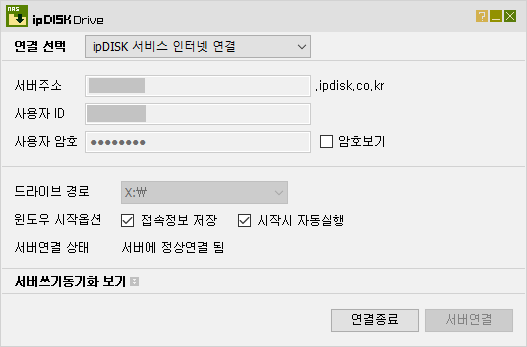

위와 같이 위에서 설정한 드라이브로 잡히는 것을 알 수있습니다. 단점은.. 디스크 용량을 잘못인식하네요. 참고하세요.
5-2. 접속 - 모바일 앱으로 접속
IOS(아이폰)와 안드로이드(삼성, LG, 구글 등등) 모두 앱스토어 또는 플레이스토어에서 ipDISK로 검색하여 설치 가능합니다. 접속하면 아래와 같이 확인 가능합니다.

5-3. 접속 - 웹브라우저를 통한 접속
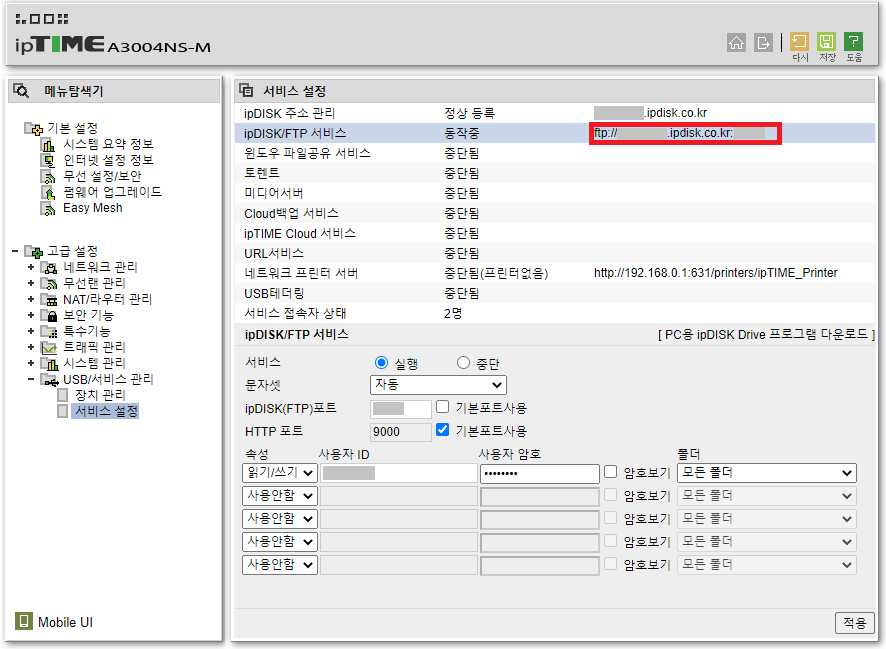
위 박스 부분의 주소를 웹브라우저 주소창에 넣어주면 인터넷이 가능한 어디서든 접속 할 수 있습니다.
물론 위에서 우리가 설정한 계정 정보를 통하여야만 파일 읽기 또는 쓰기가 가능합니다.
'ETC' 카테고리의 다른 글
| 가상화(Virtualization)의 정의와 대상 별 분류 (0) | 2020.09.11 |
|---|---|
| Synology NAS기반 WordPress 설치 및 설정 #2 (0) | 2020.09.08 |
| Synology NAS기반 WordPress 설치 및 설정 #1 (1) | 2020.09.08 |



댓글